
Denken Sie an Photoshop wie Kochen eines Rezepts und es wird einfacher.
Wie beim Kochen können Sie ein paar einfache Werkzeuge für die tägliche Fotomanipulation verwenden. Ja, bleib ruhig, denn du musst jetzt nicht alles über die Mammut-Software wissen. Aber beginnen wir klein mit dieser einfachen Technik, die zehn Sekunden oder weniger dauert.
Ändern Sie die Farbe von irgendetwas ist einer der Snap-Aufträge, die Sie tun möchten. Oder fügen Sie einfach ein paar Farben zu einem Schwarz-Weiß-Bild hinzu. Wir steuern Adobe Blending-Modi an.
Der Trick befindet sich im Mischmodus
Eine "Mischung" ist eine Kombination oder eine Mischung. Ebenen sind die leistungsfähigste Funktion eines Fotobearbeitungsprogramms. Wie mehrere Plastikbögen können Sie ihre Reihenfolge ändern und Dinge für unendliche Ergebnisse hinzufügen. Stellen Sie sich eine Schicht Plastikfolien vor. Sie fügen etwas hinzu und lassen Licht mit jedem Blatt interagieren.
Der Mischmodus ist die Art und Weise, wie Photoshop diese Technik nachahmt. Adobe Photoshop verfügt über 27 Mischmodi. Wir werden jetzt nur noch über einen sprechen: den Color Blend Mode .
Der Farbmischungsmodus weist Photoshop an, die Farbe (Farbton und Sättigung), mit der Sie malen, auf der obersten Ebene beizubehalten, aber die Helligkeit (Luminanz) der darunter liegenden Ebene. Sie können also die Farbe jedes Objekts ändern, indem Sie darüber streichen - aber behalten Sie die Textur für ein realistischeres Finish.
Dies wird in einer Sekunde klar sein.
Verwenden Sie Farbmischung, um eine beliebige Farbe zu ändern
Öffne dein Bild in Photoshop. Lassen Sie uns das stumpfe Grau auf dem Chassis zu einem Grün ändern, das von der Türfarbe geliehen wird.

Fügen Sie über Ihrem Bild eine neue leere Ebene hinzu und legen Sie den Überblendungsmodus der Ebene auf " Farbe" fest .
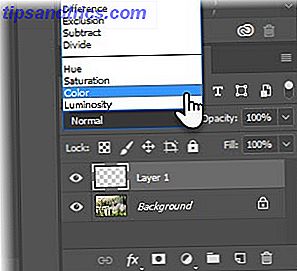
Wählen Sie das Pinselwerkzeug aus der Werkzeugpalette. Wählen Sie die Größe und Härte. Wählen Sie eine Farbe aus der Palette Farben . Wenn die leere Ebene ausgewählt ist, malen Sie den Bildbereich, für den Sie die Farbe ändern möchten.

Und das bekommen wir nach einer schnellen und schmutzigen Arbeit über das Auto zu malen. Sie können den Mischmodus vor oder nach dem Malen in Farbe ändern. Das Ergebnis ist das gleiche.

Der Farbmischmodus funktioniert gut mit glänzenden Objekten, da die Luminanz des ursprünglichen Objekts (dh die reflektierte Helligkeit einer Oberfläche) nicht verändert wird. Sie können immer noch helle und dunkle Bereiche im Originalfoto sehen.
Versuch es. Änderungen im Mischmodus sind nicht destruktiv. Sie können die Einstellungen für den Mischmodus optimieren, ohne das ursprüngliche Bild zu zerstören.
Fügen Sie Farbe zu Schwarzweißbildern hinzu
Dies ist eine weitere lustige Verwendung des Farbmischmodus. Nimm ein Schwarz-Weiß-Bild und färbe das gesamte Bild oder nur einen kleinen Teil davon.

Folgen Sie dem gleichen Vorgang wie oben, aber färben Sie nur rot auf einer neuen Ebene. Der Farbmischmodus ändert die Rose in Rot, wie es sein sollte.
Spiele mit den Mischmodi
Die ganze Wissenschaft hinter den Blendmodi sprengt den Rahmen dieses kurzen Tippes. Wenn Sie interessiert sind, gibt Ihnen Robert Thomas eine detaillierte Aufgliederung auf PhotoshopBlogStop.com. Sie können sie in vielen Projekten verwenden - von Helligkeit und Kontrast zu einem Foto Hinzufügen von Kontrast zu einem Foto mit Photoshop So erhellen und fügen Sie einem Foto einen Kontrast hinzu Mit Photoshop Jedes Mal, wenn Sie ein Bild bearbeiten, werden Sie Es wird fast sicher notwendig sein, die Gesamthelligkeit und den Kontrast einzustellen. Zum Glück hat Photoshop einige fantastische Tools, die Ihnen helfen können. Lesen Sie mehr zu ausgefallenen HDR-Effekten So machen Sie gefälschte High Dynamic Range-Fotos in Photoshop Wie Sie gefälschte High Dynamic Range-Fotos in Photoshop machen Lesen Sie mehr.
Was sind die anderen spaßigen Blending-Modus-Tricks, die du ausprobiert hast?
Bildquelle: Prathan Chorruangsak über Shutterstock.com



